การสแกนเอกสาร
คุณสามารถสแกนโดยใช้การตั้งค่าที่เหมาะสมสำหรับเอกสาร
 หมายเหตุ
หมายเหตุ
- คุณสามารถสแกนเอกสารขนาดเล็กสองชุดขึ้นไปในครั้งเดียว สำหรับข้อมูลเพิ่มเติม โปรดดูหน้า "การสแกนหลายรายการในครั้งเดียว" โดย การค้นหา จากด้านบนของ คู่มือออนไลน์ สำหรับรุ่นของคุณ
-
วางสิ่งที่จะสแกนไว้บนแท่นวางหรือ ADF (ตัวป้อนเอกสารอัตโนมัติ)
 หมายเหตุ
หมายเหตุ- สำหรับวิธีการวางรายการ โปรดดูหน้า "การวางรายการ (เมื่อสแกนจากคอมพิวเตอร์)" โดย การค้นหา จากด้านบนของ คู่มือออนไลน์ สำหรับรุ่นของคุณ
-
คลิก สแกน(Scan) จากหน้าจอ เมนูการใช้(Guide Menu)
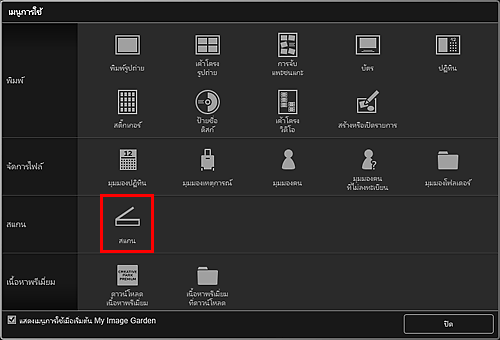
มุมมองจะสลับไปที่ สแกน(Scan)
 หมายเหตุ
หมายเหตุ- การคลิก สแกน(Scan) จากเมนูโดยรวมใน หน้าจอหลัก จะเปลี่ยนมุมมองไปที่ สแกน(Scan) เช่นกัน
-
คลิก เอกสาร(Document)
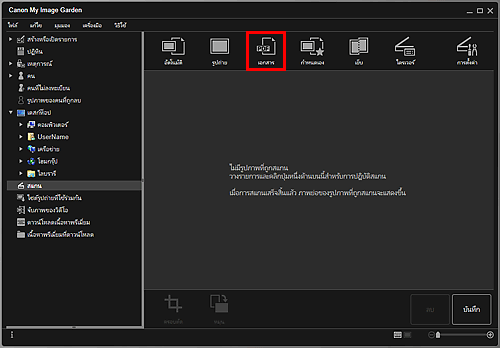
การสแกนจะเริ่มต้น
 หมายเหตุ
หมายเหตุ- คลิก ยกเลิก(Cancel) เพื่อยกเลิกการสแกน
เมื่อการสแกนเสร็จเรียบร้อย รูปภาพจะปรากฏเป็นรูปขนาดย่อ
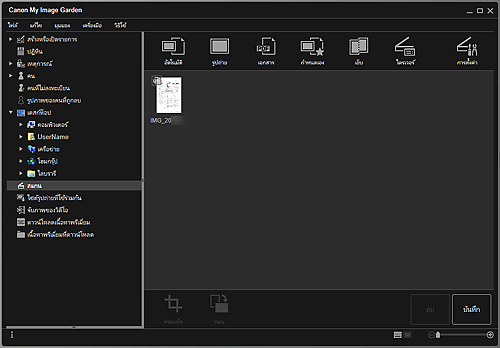
 หมายเหตุ
หมายเหตุ-
คลิก บันทึก(Save) เพื่อบันทึกรูปภาพที่สแกน
- คุณสามารถกำหนดตำแหน่งบันทึกสำหรับรูปภาพที่สแกนบนแท็บ การตั้งค่าขั้นสูง(Advanced Settings) ของไดอะล็อกบ็อกซ์ กำหนดลักษณะ(Preferences) ที่แสดง ด้วยการเลือก กำหนดลักษณะ...(Preferences...) จากเมนู เครื่องมือ(Tools) อ้างอิงถึง "แท็บ การตั้งค่าขั้นสูง(Advanced Settings)" สำหรับรายละเอียดเกี่ยวกับขั้นตอนการตั้งค่า
 หมายเหตุ
หมายเหตุ
- และคุณยังสามารถพิมพ์รูปภาพที่สแกนได้อีกด้วย คลิกขวาที่รูปขนาดย่อและเลือก พิมพ์...(Print...) จากเมนูที่ปรากฏ เพื่อแสดง ไดอะล็อกบ็อกซ์ การตั้งค่าการพิมพ์ เลือกเครื่องพิมพ์และกระดาษที่จะใช้ แล้วคลิก พิมพ์(Print)

